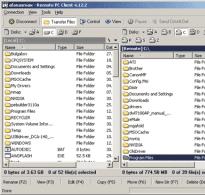Yeni iPhone-u necə işə salmaq olar 6. Apple ID-ni necə qeydiyyatdan keçirmək və yaratmaq, həmçinin iPhone, iPad və ya iPod ilə sinxronizasiya etmək üçün iTunes-dan necə istifadə etmək olar
Yeni Apple iPhone 6 smartfonunu qablaşdırmadan çıxarmaq üçün xoş an gəldi. Böyük ekranlı iPhone 6, Apple məhsullarına keçid üçün cihaz kimi bir çox Android istifadəçiləri tərəfindən seçildi. Cihazı qutudan ehtiyatla çıxarın... iPhone-u çıxarın və SİM kartı quraşdırın. İndi ən maraqlı hissəyə keçə bilərsiniz: iPhone 6-nı ilk dəfə yandırdığınız zaman onu necə aktivləşdirmək, iOS 8-in işə salındıqda göstərdiyi ilkin parametrləri necə düzgün doldurmaq olar. İstifadəçi bir çox dildə danışan xoş gəlmisiniz ekranı ilə qarşılanır. Cihazınızın kilidini açmaq üçün soldan sağa sürüşdürün. İndi iPhone 6-nın dilini seçə bilərsiniz.

Yerləşdiyiniz ölkəni və İnternetə çıxışı olan Wi-Fi şəbəkəsini seçin, əks halda əlavə aktivləşdirmə mümkün olmayacaq.


Qarşınızda bir pəncərə açılsa iPhone aktivləşdirilməsi- həyəcan zəngi, sizə yeni cihaz satmadılar, telefon sizdən əvvəl istifadə olunub. iPhone 6-nı aktivləşdirmək üçün əvvəlki sahibin Apple ID və parolunu daxil etməlisiniz. Apple ID onun cihazlarından sonrakı istifadə üçün Apple xidmətlərində hesab yaradılan e-poçtdur. Aktivləşdirmə nöqtəsini keçmisinizsə, Geolocation xidmətini aktivləşdirin və ya söndürün. Coğrafi yerləşmə yerinizi müəyyən edir, xəritələr və naviqasiya üçün lazımdır və fotolara geoteqlər qoyur. Gələcəkdə fərdi tətbiqlər üçün aktivləşdirilə bilər.


Yeni iPhone qurmaq üçün iki yol var: yeni kimi və iTunes istifadə edərək iCloud bulud xidmətindən və ya kompüterdən ehtiyat nüsxəsini bərpa edin. Əgər başqa Apple cihazınız yoxdursa, “Yeni iPhone kimi qurun” seçimini etməkdən çəkinməyin. Bütün Apple xidmətləri üçün hesab olan Apple ID-nizi yaradın, sadəcə olaraq bu sahəyə daimi e-poçtunuzu daxil edin. Apple ID-niz üçün parol yaradın, qayda belədir: ən azı 8 simvol, ən azı bir böyük hərf və bir rəqəm olmalıdır.


Sonra, Apple-ın təklif etdiyi bütün xidmətlərdən istifadə etməyə razılaşın, onlar istifadəçilər üçün pulsuzdur. iCloud Drive kontaktların, məktubların, qeydlərin, fotoşəkillərin və daha çoxunun sinxronlaşdırılacağı 5 GB bulud yaddaşıdır. iPhone-umu tap sizə itirilmiş və ya oğurlanmış cihazınızın yerini tapmaq imkanı verir. Bu funksiya təcavüzkarlara qarşı çox yaxşı müqavimət göstərir; onun köməyi ilə iPhone-u işə salındıqda xəritədə izləyə bilərsiniz.


Giriş parolunu təyin edin, o, iPhone-u yandırdığınız zaman, həmçinin müəyyən bir tezlikdə müvafiq parametrlər etsəniz, onu açarkən göstəriləcəkdir. Parollarınızı və kredit kartı nömrələrinizi saxlayan xidmət olan iCloud Keychain stabil işləyir. Safari brauzerində formaları avtomatik doldurur.


iPhone-da hesab yaratmaq son dərəcə vacib bir manipulyasiyadır. Onsuz, gələcəkdə bu layiqli cihazın bütün funksionallığından tam istifadə edə bilməyəcəksiniz. Və bütün vacib prosedurları yerinə yetirərkən - məsələn, iCloud-da sinxronizasiya və bərpa və ya təhlükəsizlik funksiyalarının qurulması - sistem təsdiq üçün sorğu verəcəkdir. Bunun sayəsində siz iCloud vasitəsilə "iPhone tap" funksiyasını aktivləşdirəcək və şirkət mağazasında pulsuz olaraq məzmunu yükləyə və ya satın ala biləcəksiniz.
Siz həmçinin pulsuz 5 GB iCloud bulud yaddaşına və onun bütün xidmətlərinə daxil ola biləcəksiniz. Sizin iPhone məlumatlarınızın ehtiyat nüsxələri şəxsi iCloud buludunuzda (Apple serverində) saxlanılacaq ki, bu da onun işində gözlənilməz nasazlıqlar zamanı çox faydalıdır.
Adətən iPhone ilk dəfə işə salındıqda yaradılır. Köhnə modelinizi “altılığa” dəyişdirirsinizsə, onu mövcud Apple ID ilə əlaqələndirə bilərsiniz. Qeydiyyatdan keçməzdən əvvəl bir poçt qutusu yaratmalı olacaqsınız və bunun üçün ayrıca bir qutu yaratmaq daha yaxşıdır. Bütün məlumatlar düzgün daxil edilməlidir ki, mövcud məlumatlara uyğun olsun. İnanın ki, hər hansı problem yaranarsa, peşman olmayacaqsınız, çünki... Cihaz itirildikdə və ya işləməyi dayandırdıqda onu bərpa edə, bloklaya və ya kilidini aça bilərsiniz.
Yaratma variantları
Hesab ya cihazın özündən - daxili xidmət vasitəsilə və ya orijinal iTunes proqramından istifadə edərək kompüterdən istifadə etməklə yaradıla bilər. Hər iki variantda mürəkkəb bir şey yoxdur. Əsas odur ki, sabit İnternetə çıxışınız və adi qeydiyyat proseduru üçün bir az vaxtınız var.
1. Birbaşa cihazdan hesab yaratmaq üçün iki yoldan birini istifadə edə bilərsiniz:
birinci halda - ödəniş kartının təfərrüatlarını göstərərək standart qeydiyyatdan keçirsiniz,
ikincidə, onlarsız edə bilərsiniz.
Kart məlumatları gələcəkdə App Store-da proqram təminatı almaq istəyənlər tərəfindən daxil edilir, əgər bunu etmək niyyətində deyilsinizsə, ikinci üsuldan istifadə edin; Belə ki:
— Standart qeydiyyat üçün tab-dakı smartfon parametrlərinə keçin — iTunes Store, App Store və orada seçin — Yeni Apple ID yaradın.
— İkinci halda, App Store-a gedin, orada hər hansı pulsuz proqram tapın, onu yükləyin və iPhone-unuza quraşdırın (əgər siz ödəniş kartı məlumatlarını təqdim etmədən qeydiyyatdan keçmək istəyirsinizsə, bu son dərəcə vacibdir). Eyni zamanda, mövcud hesabdan istifadə edərək daxil olmağı və ya yeni hesab yaratmağı xahiş edən bir pəncərə görünür. İkinci variantı seçin.

Növbəti hərəkətlər hər iki halda oxşardır. Sizdən bir ölkə seçmək istənəcək, əgər MDB-də yaşayırsınızsa, Rusiyanı seçmək daha yaxşıdır, çünki rusdilli əhali üçün daha çox müxtəlif proqram təklifləri və digər məzmunlar var. (Ödəniş kartlarını hesabınıza "bağlayırsanız", ölkənizi seçin, çünki kart App Store xidmətlərinin avtomatik konfiqurasiya edildiyi xüsusi ödəniş sistemində verilir)

Sonra ənənəvi istifadəçi müqavilələrini oxuyub qəbul edirik.

Lazımi şəxsi məlumatları daxil edirik: e-poçt, ən azı səkkiz simvoldan ibarət mürəkkəb parol, rəqəmlər, böyük və kiçik hərflər və bir sıra üç eyni simvol olmamalıdır. O, Apple ID-nin özünə uyğun gəlmir.
Yaş məlumatlarını daxil edərkən unutmayın ki, yeni istifadəçi ən azı 13 yaşında olmalıdır, əks halda qeydiyyat mümkün olmayacaq. Və iTunes-dan məzmun yükləyərkən, siz 18+ ilə qeyd olunan yaş məhdudiyyətlərinə məruz qalacaqsınız.
Təhlükəsizliyə dair suallara cavablarınızı daxil edin (unutmamaq üçün onları bir yerə yazmağınızdan əmin olun).

Bundan sonra, seçdiyiniz metoddan asılı olaraq, üç ödəniş üsulu ilə (birinci halda) və ya onların altında "Xeyr" sətri ilə (ikincidə) ödəniş məlumatlarını daxil etmək üçün bir pəncərə görünəcəkdir. Bütün tələb olunan məlumatları daxil edin.

Bitirdikdə, Next düyməsini basın. Budur, siz öz işinizə başlaya bildiniz
hesab.
Bundan sonra, qeydiyyat zamanı göstərdiyiniz poçt qutusuna getdiyinizə əmin olun. Apple ID-nizi təsdiq etməyinizi xahiş edən Apple-dan gələnlər qutusunun olub olmadığını yoxlayın və göndərilən linki izləyin. Hazır!
2.Siz iTunes vasitəsilə və eyni şəkildə - kart məlumatlarını göstərərək və ya göstərmədən hesab yarada bilərsiniz.
Proqram menyusuna daxil olun və sağdakı nişanı seçin - iTunes Store. (Kart əlavə etmək istəmirsinizsə, yükləmək üçün hər hansı pulsuz mağaza proqramını seçin və onun vasitəsilə menyuya keçin)


İstifadə şərtlərini təsdiqlədikdən sonra qeydiyyat məlumatlarını daxil etməlisiniz.

Yenə də özünüz haqqında bütün şəxsi məlumatları vicdanla daxil edin ki, sonradan lazım olduqda hər şeyi bərpa edə biləsiniz. Təhlükəsizlik suallarının cavablarını yazın ki, hər hansı gözlənilməz situasiyada beyninizi onların üzərində sıxmağa ehtiyac qalmasın.
Növbəti pəncərə sizdən kartlar üçün ödəniş məlumatlarını daxil etməyi təklif edəcək.

Pulsuz proqram vasitəsilə daxil olmusunuzsa, ödəniş metodu xəttiniz belə görünəcək:

"Xeyr" seçin. Düyməni klikləməklə hesabın qeydiyyatını tamamlayırıq - aşağıda, sağda - Apple ID yaradın.
İndi poçt qutunuzda xidmət məktubunu gözləyin və hesabınızı aktivləşdirmək üçün linki izləyin. Belə olur ki, mesaj uzun müddət əsas poçt qutusuna gəlmir və ya ümumiyyətlə gəlmir. Belə hallarda, əlavə poçt qutusunda gələnlər qutusuna baxmaq lazımdır, bəzən nədənsə ona təsdiq məktubu göndərilir; Bu, tez-tez əsas ünvanı daxil edərkən səhv olarsa baş verir. Həmçinin spam qovluqlarınızı və zibil qutusunu yoxlamağa dəyər, çünki... bəzi e-poçt xidmətləri onları düzgün müəyyən etmir.
Gördüyünüz kimi, Apple ID yaratmaq çox vaxt aparmayacaq və hətta təcrübəsiz bir istifadəçi də bunu asanlıqla edə bilər. Bundan sonra, bir neçə rəqibin öyünə biləcəyi zəngin proqram mağazasından geniş çeşidli məzmuna giriş əldə edəcəksiniz. Oradakı proqramların çoxu pulsuzdur və ya sırf simvolik dəyəri var. Onları birbaşa iPhone-da - iCloud vasitəsilə yükləyə və ya iTunes-dan istifadə edərək kompüteriniz vasitəsilə yükləyə bilərsiniz.
Siz həmçinin iCloud bulud yaddaşında istənilən vaxt lazımi məlumatları götürə və ya məlumatların ən yeni surətini çıxara biləcəyiniz boş yerə giriş əldə edirsiniz. Üstəlik, iCloud-da nüsxələr avtomatik olaraq yaradılır (əlbəttə ki, bu funksiyanı aktivləşdirsəniz).
İndi siz gadgetı oğru üçün cəlbedici edən “iPhone tapın” görünməmiş təhlükəsizlik funksiyasını aktivləşdirə bilərsiniz, çünki onu “kərpicə” çevirir, sadəcə bu rejimi uzaqdan işə salmaq lazımdır. Bununla siz cihazınızda şəxsi fotoları bloklaya və silə bilərsiniz ki, onlar cinayətkarın əlinə keçməsin.
Buna görə iPhone sahibinin bu unikal rəqəmsal imzasına ehtiyac duyur - Apple ID. Siz özünüzü həm qadcetdən tam istifadə, həm də onun etibarlı qorunması ilə təmin edirsiniz!
Hamıya salam! Biz artıq alma şirkəti sistemindəki identifikatorla tanış olmuşuq (). Və məqalənin sonunda belə bir nəticəyə gəldik ki, öz unikal hesabımızı yaratmaq üçün Apple ID-ni qeydiyyatdan keçirməliyik. Və lazım olarsa, biz bunu edəcəyik! Üstəlik, bu təlimatlara dəqiq əməl etsəniz, bütün proses sizə çox vaxt aparmayacaq və səyləriniz minimal olacaq.
Yeri gəlmişkən, məqalədə heç bir kart (kredit kartı) olmadan Apple ID-nin qeydiyyatı müzakirə ediləcək. Niyə onsuz? Əslində, bir çox səbəb tapa bilərsiniz. Çox dərinə getməyəcəm və onlardan yalnız bir neçəsini sadalayacağam.
Və burada onlar:
- Ən sadəsi odur ki, hamının eyni kredit kartı yoxdur.
- Bir çox insanlar kart məlumatlarını daxil etməkdən qorxurlar (baxmayaraq ki, bu, tamamilə təhlükəsizdir).
- Bəzi insanlar yalnız App Store-da pulsuz proqramlara ehtiyac duyurlar.
Əgər bu üç məqamın hamısı sizə aid deyilsə, o zaman müəyyən mərhələdə (hansı mərhələdə? bütün təfərrüatlar mətndə aşağıdadır) “plastik” məlumatları daxil etməli olacaqsınız.
Ümumiyyətlə, Apple ID-ni tamamilə istənilən vaxt, həm cihazı ilk dəfə açdığınız zaman, həm də ondan sonra qeydiyyatdan keçirə bilərsiniz. Sxem demək olar ki, hər yerdə eynidir. Burada ikinci variantı nəzərdən keçirəcəyik, yəni bir müddətdir istifadə etdiyimiz iPhone və ya iPad-də hesab yaratmaq.
Yəni bizə lazımdır:
- Aktivləşdirilmiş iPhone, iPod, iPad - buradakı təlimatlar gadgetdan asılı olmayaraq universaldır.
- Wi-Fi bağlantısı və ya daxil edilmiş SİM kart (İnternet olmadan heç nə işləməyəcək).
Hamısı hazırdır? Başlayın!
Cihazınızı götürün, kilidini açın və menyuda App Store simgesini tapın, klikləyin.
İstənilən pulsuz oyunu və ya proqramı seçin və quraşdırın. Diqqət! Pulsuz ərizə tələb olunur.

Sonra Apple ID yaratmaq üçün menyu elementinə ehtiyacımız var.

Yeni hesab yaratmaq üçün bir pəncərə görünəcək. Biz Rusiyanı tərk edərək ölkə və ya region seçimini görürük.

“Şərtlər və şərtlər...” - sadəcə qəbul edirik. Bunu oxuyacaq bir insanı təsəvvür etmək mənim üçün çətindir - 60 səhifədir :) Baxmayaraq ki, mənim kifayət qədər zəngin təsəvvürüm yoxdur :)


Məlumat daxiletmə pəncərəsi açılır.

Bir neçə vacib aydınlaşdırma:
- Həqiqi e-poçt daxil etdiyinizə əmin olun.
- Parol ən azı 8 simvoldan ibarət olmalıdır: rəqəmlər, ingilis əlifbasının hərfləri və ən azı bir böyük hərf. Şifrəni yazın və ya yadda saxlayın!
- Yaş - ən azı 18 yaşında olduğunuzu göstərməlisiniz. Hələ yetkinlik yaşına çatmamısınızsa, açıqca yalan danışın.
Çox vacib! Göstərilən e-poçt və parol Apple ID-niz olacaq! Onları xilas edin, bir kağız parçasına yazın və heç kimə göstərməyin.
Unutmayın ki, bu məlumat cihazın sizə aid olduğunun yeganə sübutudur. Vəziyyətin ciddiliyini başa düşmək üçün sizə oxumağı məsləhət görürəm (xüsusilə də sonuncu abzasa diqqət yetirin). Hər şey hazırdır? Davam et...
Ödəniş məlumatı - yox seçin (kredit kartından istifadə etmək fikrində deyilsinizsə). Və ya (Əgər siz App Store-dan tam potensialından istifadə etmək istəyirsinizsə), biz ödəniş sistemini göstəririk, sonra bütün lazımi məlumatları daxil edirik. “iTunes hədiyyə kartları...” elementi isteğe bağlıdır. Qalan məlumatları doldurun.


Yuxarıda göstərilən poçt qutusuna məktub göndərildi - onu açın və əlbəttə ki, prosesi başa çatdırmaq üçün linki izləyin.





Təbrik edirik, Apple ID qeydiyyatı (və tamamilə pulsuz) tamamlandı! İndi siz pulsuz paylanmış (və ya ödənişli) proqramlar və oyunlar quraşdıraraq App Store-dan istifadə edə bilərsiniz.
Məncə, təlimatlar olduqca təfərrüatlı oldu, amma müxtəlif suallar sizi əzablandırırsa və təqib edirsinizsə, mən həmişə şərhlərdə onları salamlayıram. Probleminizi bizə bildirməkdən çəkinməyin - necə deyərlər, bacardığım qədər kömək edəcəm :)
Yenilənib! Apple ID-nin yaradılmasına mane ola biləcək bütün səhvləri ümumiləşdirən bir məqalə ortaya çıxdı. Buna görə də, əgər bir şey alınmırsa, .
P.S. Yeri gəlmişkən, Apple ID-nin tam və düzgün qeydiyyatı üçün sosial şəbəkə düymələrinə basmalı və məqaləni “bəyənməlisiniz” - cəhd edin, həqiqətən işləyir!
Apple planşet və smartfonlarından hər hansı birini ilk dəfə yandırdığınız zaman sizə lazımdır aktivləşdirin. Yeni iPhone və iPad istifadəçiləri aktivləşdirmə prosedurunun kifayət qədər sadə olduğunu bilmirlər - onlar düzgün addımlar atmaq üçün satıcılara pul ödəməyə hazırdırlar.
Apple avadanlığı üçün ilkin quraşdırma xidməti ən bahalı xidmətlərdən biridir; müxtəlif salonlarda məsləhətçilər aktivləşdirmə üçün 500-dən 1000 rubla qədər pul alırlar. Bu məqalə iPhone-u ilk dəfə yandırdığınız zaman onu necə düzgün quracağınızı izah edəcək. tək başına, və istifadəçini rabitə mağazalarını zənginləşdirmək ehtiyacından azad edəcək.
Apple cihazınızı ilk dəfə qurmağa başlamazdan əvvəl aşağıdakı addımları atmalısınız:
- Cihazınızı doldurun. Gadgetın batareyasının ən azı 30% doldurulması lazımdır.
- SİM kartı xüsusi iynədən istifadə edərək tepsiyə daxil edin. SİM olmadan, 112-yə təcili zəng etməklə əvvəlcədən quraşdırılmış iOS əməliyyat sistemi 7-dən aşağı olan qadcetləri aktivləşdirmək mümkün idi.Yeni iOS 10 əməliyyat sistemi bu seçimi təmin etmir.
- Smartfonunuzu Wi-Fi və ya mobil İnternetə qoşun. Şəbəkə siqnalı göstəricisinin və operatorun adının yanında 3G (və ya LTE) görünsə, siz Wi-Fi olmadan edə biləcəksiniz. EDGE siqnalınız varsa (E hərfi), siz marşrutlaşdırıcıya qoşulmalı olacaqsınız.
- Kompüterinizə iTunes-un ən son versiyasını yükləyin və quraşdırın. Proqramı burada tapa bilərsiniz - http://itunes.apple.com/. İstifadəçinin Wi-Fi şəbəkəsinə çıxışı yoxdursa və “məhdudiyyətsiz” SİM kartı yoxdursa, o, ilkin quraşdırmanı iTunes quraşdırılmış və simli İnternetə malik PC/noutbuk vasitəsilə həyata keçirə bilər.
Yuxarıda göstərilən bütün addımları tamamladıqdan sonra birbaşa iPhone-u aktivləşdirməyə davam edə bilərsiniz.
İlk dəfə iPhone-u necə qurmaq olar?
Apple gadgetınızı aşağıdakı kimi aktivləşdirməlisiniz:
Addım 1. "Güc" düyməsini 2-3 saniyə tutaraq cihazı yandırın. Ekranda əvvəlcə Apple loqosu görünəcək, ardınca müxtəlif dillərdə salamlama (“Salam”, “Salam” və s.)
Bu mərhələdə heroqliflərdən qorxmaq lazım deyil - əgər salamlama Çin dilindədirsə, bu heç də iPhone-un saxta olması demək deyil.
Addım 2. Barmağınızı ekranın aşağı hissəsində soldan sağa sürüşdürün və növbəti ekranda mövcud dillər siyahısından Rus dilini seçin.
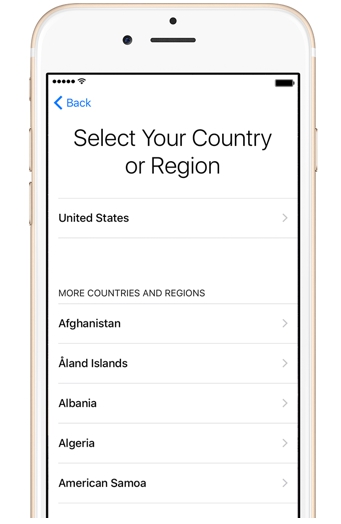
Addım 4. Mövcud Wi-Fi şəbəkəsini seçin və ona qoşulun.

Aktivləşdirmə üçün istifadə etmək istədiyiniz şəbəkə siyahıda yoxdursa, onu əlavə edin - "Başqa şəbəkə seçin" düyməsini basın və SSID-i daxil edin.
İlkin quraşdırma üçün mobil İnternetdən istifadə etmək istəyirsinizsə, " Mobil əlaqədən istifadə edin", şəbəkələr siyahısından bir qədər aşağıda yerləşir.
Addım 5. Məkan xidmətlərini aktivləşdirin/deaktiv edin. iPhone proqramlarının bir çoxu geolokasiya ilə bağlıdır - ondan imtina etsəniz, məsələn, naviqatordan istifadə edə bilməyəcəksiniz. Digər tərəfdən, geolokasiya çox enerji sərf edir - buna görə də aktivləşdirmə zamanı hələ də onu söndürmək tövsiyə olunur (“ Deaktiv edin»).

Bu mərhələdə nə qərar versəniz, bu, ölümcül olmayacaq. Məkan xidmətləri istənilən vaxt aktivləşdirilə və ya söndürülə bilər.
Addım 6. iPhone sizdən Apple ID yaratmağı və ya mövcud hesabla daxil olmağı təklif edəcək.

düyməsinə basın " Bu addımı keçmək" və sonra " klikləməklə qərarınızı təsdiqləyin Keç».

Addım 7. Apple-ın istifadə şərtlərini qəbul edin - "klikləyin qəbul edirəm" Onlarla əvvəlcədən tanış ola bilərsiniz, lakin bu sizə çox fayda gətirməyəcək - mətndə diqqətəlayiq və maraqlı bir şey yoxdur.

Addım 8. Əgər siz iPhone 5S və ya daha yeni modelin sahibisinizsə, cihaz sizi konfiqurasiya etməyi təklif edəcək. Touch ID- barmaq izi sensoru. Bu mərhələdə 2 seçiminiz var: " Tune"Və" Daha sonra quraşdırın».
Aydındır ki, birinci variantı seçməklə siz barmaq izi sensorunu konfiqurasiya etməyə razılaşırsınız dərhal, və ikinciyə üstünlük verirsinizsə, proseduru təxirə salırsınız. Touch ID-ni ilk dəfə aktivləşdirdiyiniz zaman quraşdırmanız tövsiyə olunur. Bu, çox vaxt və səy tələb etmir - istifadəçi yalnız şəhadət və ya baş barmağı ilə düyməyə bir neçə dəfə toxunmalıdır. Ev" " mesajı gəlsə, prosedurun düzgün başa çatdırıldığına əmin ola bilərsiniz. Uğurla» (« Uğur»).

Şəkil: Everythingicafe.com
Addım 9. Rəqəmli parol yaradın. Touch ID nədənsə barmaq izini tanıya bilmirsə, bu kod sizə cihazınızın kilidini açmağa imkan verəcək. Mütləq xatırlayacağınız 4 nömrə daxil edin, iki dəfə.

Siz “sonra üçün” təhlükəsizlik kodu yaratmağı tərk edə bilərsiniz - bunu etmək üçün “ Parol əlavə etməyin».
Addım 10. Son addım səhv məlumatlarının Apple-a göndərilməsini istəməyinizi seçməkdir. İstehsalçı seçimi seçməyi tövsiyə edir " Avtomatik göndər“- Apple şirkətinin nümayəndələrinin fikrincə, əks məlumat daha təkmil məhsullar yaratmağa imkan verir.

Apple-a gedən məlumatlar geoməlumat daxildir. Bu o deməkdir ki, istehsalçı sizin harada və nə vaxt olduğunuzu biləcək.
Bu, ilkin iPhone quraşdırma prosesini tamamlayır. Xoş mesaj " Xoş gəldiniz!».

" klikləyin Başlamaq"və yeni cihazınızı kəşf etməyə başlayın!
Bir iPhone aktivləşdirərkən ümumi problemlər və onları necə həll etmək olar
Çox vaxt iPhone-u aktivləşdirərkən problemlər yaranır SİM karta görə. İstifadəçi " mesajını görürsə Aktivləşdirmə xətası", o, SİM kartın işlədiyinə əmin olmalıdır.

Şəkil: infoidevice.fr
Bunu etmək üçün kartı başqa telefona köçürmək və şəbəkənin aşkar edilib-edilməməsinə baxmaq kifayətdir.
SİM normaldırsa, səhvi aşağıdakı kimi düzəltməyə çalışmalısınız: " düyməsini basaraq. Ev"Aşağı menyuya zəng edin və vurun" Yenidən başlamaq" Bu, sizi ilk parametrlər səhifəsinə aparmayacaq - onu aktivləşdirməyə çalışın yenidən. Bu prosedurdan qurtulmaq üçün 6-7 dəfə etməli ola bilərsiniz. Aktivləşdirmə xətası».
İlkin quraşdırma zamanı başqa bir xəta ilə qarşılaşa bilərsiniz - " iPhone'u aktivləşdirmək mümkün olmadı."

Şəkil: ipadappsbuzz.com
Bu xətanın səbəbi Apple serverində yüksək yükləmədir. Ən yaxşısı 2-3 dəqiqə gözləmək və yenidən aktivləşdirməyə çalışmaqdır. Bu işləmirsə, gadgetınızın İnternetə qoşulma üsulunu dəyişdirməlisiniz - məsələn, Wi-Fi əvəzinə 3G istifadə edin. Siz həmçinin Apple dəstəyinə şikayət yaza bilərsiniz, lakin şirkətin mütəxəssislərinin cavabını bir neçə gün gözləməli olacaqsınız.
Nəhayət, üçüncü ümumi problem, yeni başlayanların Touch ID-ni qura bilməməsidir - sensor sadəcə barmaqların toxunuşlarına cavab vermir. Bu problemin həlli səthdədir - cihazın ön kənarından zavod filmini çıxarmaq lazımdır. Yeni iPhone-u cızıqlardan qorumaq istəyi təqdirəlayiqdir, lakin bunun üçün dəstdə olandan deyil, xüsusi filmdən istifadə etmək lazımdır.
iPhone-u yeni kimi necə qurmaq olar?
İstifadə olunmuş iPhone qurmaq ehtiyacı Yeni kimi cihaz donmağa və yavaşlamağa başlayanda baş verir. Gadgetın yaddaşı tıxanır - bu, cihazın yavaş və qeyri-sabit işləməsinə səbəb olur. iPhone-un tam sıfırlanması yaddaşınızdakı “zibildən” tez bir zamanda xilas olmağa kömək edəcək. Sıfırlama nəticəsində bütün istifadəçi məlumatlarının silinəcəyindən narahat olmaq lazım deyil - axırda siz dəyərli məlumatları ehtiyat nüsxəyə "paketləyə" bilərsiniz.
Apple cihazınızı düzgün konfiqurasiya edin yeni kimi sizə bu lazımdır:
Addım 1. Apple-ın sizə qadcetinizin əməliyyat sistemini yeniləməyi təklif edib etmədiyini yoxlayın. Bunu etmək üçün yolu izləyin " Parametrlər» — « Əsas» — « Proqram təminatı yenilənməsi" Əgər iOS versiyası altında bunu görürsünüzsə, " Ən son proqram quraşdırılıb", əlavə tədbirlər həyata keçirin.
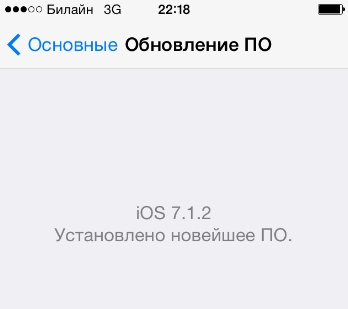
Əlçatan yeniləmələr varsa, iOS-un ən son versiyasını quraşdırın
Jailbroken iPhone-da əməliyyat sistemini yalnız iTunes vasitəsilə yeniləyə bilərsiniz.
Addım 3. iMessage-i söndürün və " iPhone tapın" "Messenger deaktiv edilib" Mesajlar"V" Parametrlər" Söndürmək " iPhone tapın"bölməsinə keçmək lazımdır" iCloud».

Addım 4. Cihazınızı təmizləməyə başlayın. yolu izlə" Parametrlər» — « Əsas» — « Sıfırlayın" Sonuncu alt bölmədə "" maddəsini tapa bilərsiniz. Məzmunu və parametrləri silin" - sənə lazım olan budur.

Bu elementə klikləyin və təhlükəsizlik parolunuzu daxil edin.

Sonra iPhone-u silmək istədiyinizi təsdiqləyin - müvafiq düyməni basın.

Sonra, gadget təmizləmə prosedurunun tamamlanmasını gözləyin. Prosedurun sonunda ekranda salamlama mesajı görünürsə, bu, hər şeyi düzgün etdiyiniz deməkdir. Bu məqalədəki təlimatlara uyğun olaraq iPhone-u qurun və sonra məlumatlarınızı ehtiyat nüsxədən bərpa edin. Bu cür manipulyasiyalar vasitəsilə siz heç bir vacib məlumatı itirmədən gadgetın işini əhəmiyyətli dərəcədə artıra bilərsiniz.
Nəticə
iPhone-u ilk dəfə quraşdırarkən ən çox vaxt aparan hissə Apple ID hesabınızın açılmasıdır. Daha bir çətin addım əvvəllər Game Center-də qeydiyyatdan keçmək idi - lakin bu proqram artıq iOS 10-da mövcud deyil. Siz iPhone-un aktivləşdirilməsinin bütün digər mərhələlərini 5 dəqiqə ərzində tamamlaya bilərsiniz - onlar sadədir və istifadəçidən proqramlaşdırma bacarığı tələb etmir. Bu səbəbdən, məsləhətçilərin Apple gadgetının ilkin quraşdırılması üçün istədikləri pulu ödəmək tamamilə ağlabatan deyil.
Bu gün telefonların sadəcə inanılmaz çeşidi var, lakin tələbat və satışda aparıcı yeri iPhone tutur. Belə telefonlar çox rahat, yüksək keyfiyyətlidir və çoxlu sayda imkanlar təqdim edir və iPhone-unuzu qeydiyyatdan keçirmək sizə daha maraqlı xidmətlər və funksiyalar verəcəkdir. Ancaq hər bir sahib belə bir smartfonu düzgün və sərfəli şəkildə necə qeydiyyatdan keçirəcəyini bilmir, baxmayaraq ki, bu, heç də çətin deyil. Qeyd olunan prosesi həyata keçirmək üçün bir neçə variant var, lakin burada kartın (kredit kartı) istifadəsini tələb etməyən bir üsulu nəzərdən keçirəcəyik. Bu, ən sürətli, ən asan, ən rahat və eyni zamanda hər kəs üçün əlçatandır, çünki bir çox insanlar bank kartlarından hər hansı bir məlumat daxil etməkdən qorxurlar. Bundan əlavə, iPhone sahiblərinin əksəriyyəti yalnız pulsuz proqramlardan razıdır.
Qeydiyyata hazırlaşır
iPhone-u olan hər bir abunəçi istənilən vaxt, həm cihaz ilk dəfə işə salındıqda, həm də uğurlu aktivləşdirmədən çox sonra Apple ID-ni qeydiyyatdan keçirə bilər. Hər bir halda, sxem demək olar ki, tamamilə eynidır. Aşağıda ikinci variantı, yəni artıq istismar edilmiş iPhone-da hesab yaratmağı nəzərdən keçirəcəyik.
Abunəçi hazırlamalıdır:
- Artıq aktivləşdirilmiş iPhone.
- Wi-Fi və ya İnternetə daxil edilmiş SİM kart vasitəsilə Ümumdünya Şəbəkəyə qoşulun (Ümumdünya Şəbəkəsinə giriş olmadan heç nə etmək mümkün deyil).
Qeydiyyat tədbirləri
Gadgetınızı uğurla qeydiyyatdan keçirmək üçün siz aydın, diqqətlə və ardıcıl olaraq aşağıdakı addımları yerinə yetirməlisiniz:

Vacib Nöqtələr və Qeydlər
Bəzi nüanslara xüsusi diqqət yetirməlisiniz:
- Siz real e-poçtunuzu daxil etməlisiniz.
- Parol səkkizdən çox simvoldan ibarət olmalıdır: rəqəmlər, ingilis hərfləri və ən azı bir böyük hərf olmalıdır. Şifrəni yadda saxlamalı və ya daha yaxşısı onu yazmalısınız.
- Yaşınızı göstərəndə 18 yaşdan aşağı sala bilməzsiniz, amma gəncsinizsə, bir az şişirdə bilərsiniz.
- Daxil edilmiş e-poçt və parolun sonradan Apple ID-yə çevriləcəyini başa düşmək olduqca vacibdir. Bu məlumatlar heç kimə göstərilmədən və paylaşılmadan dəqiq qeyd edilməli və yaxşı saxlanılmalıdır.
- Həm də yadda saxlamalısınız ki, bu məlumat sizin hesabınızdır, eləcə də bu mobil cihazın sahibi olduğunuzun yeganə təsdiqidir.
- Kredit kartından istifadə etməyi planlaşdırmırsınızsa, "Ödəniş məlumatı" bəndində "yox" düyməsini seçməlisiniz. Əks təqdirdə, ödəniş sistemini təyin etməli və sonra bütün lazımi məlumatları daxil etməlisiniz. adlı bənddən başqa bütün məlumatları doldurmalısınız...”
- Bir müddət əvvəl qeyd etdiyiniz e-poçt ünvanına mesaj göndəriləcək, onu açıb içindəki linki izləməlisiniz.
Hamısı budur, Apple ID ilə qeydiyyat (yeri gəlmişkən, tamamilə pulsuzdur) uğurla tamamlandı. Bundan sonra siz tamamilə təhlükəsiz şəkildə App Store adlanan mağazadan istifadə edə, pulsuz təqdim olunan oyunları (yaxud pul ödəməklə) yükləyə, həmçinin müxtəlif proqramları iPhone-unuza yükləyə bilərsiniz.